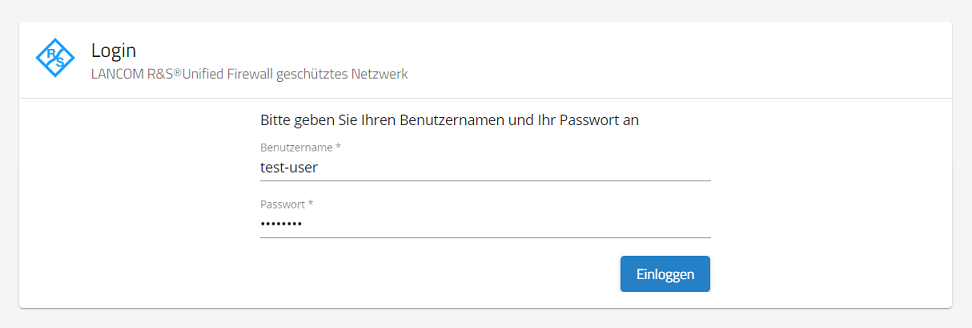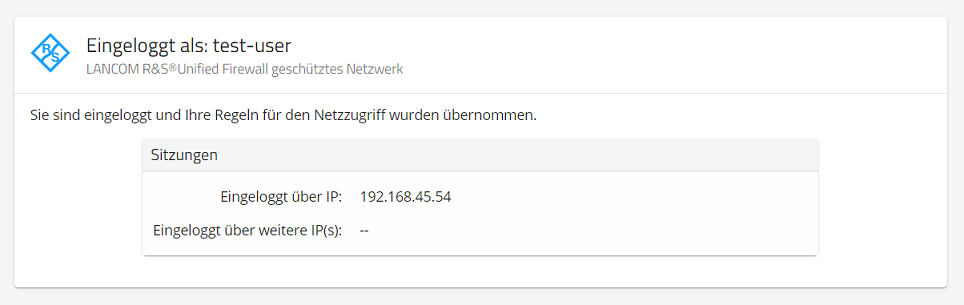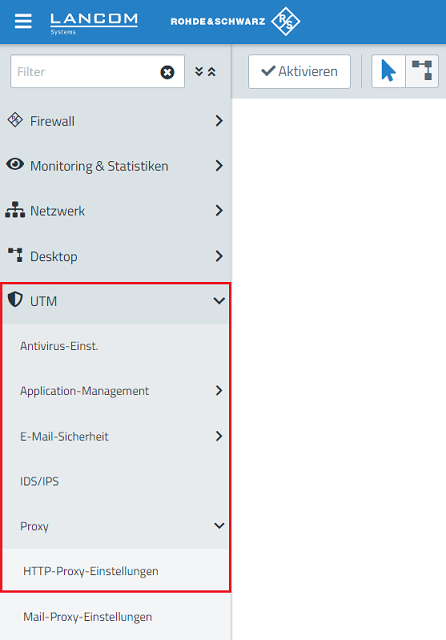
Beschreibung:
In einigen Szenarien ist es gewünscht, dass Netzwerk-Teilnehmer nur dann Zugriff zum Internet erhalten, wenn diese sich zuerst authentifizieren. Dies kann über die LANCOM R&S®Unified Firewall mit einer lokalen Benutzer-Authentifizierung realisiert werden.
In diesem Artikel wird beschrieben, wie der HTTP-Proxy in Verbindung mit einer lokalen Benutzer-Authentifizierung auf einer LANCOM R&S®Unified Firewall verwendet werden kann.
Voraussetzungen:
Vorgehensweise:
1. Konfigurations-Schritte auf der Unified Firewall:
1.1 Konfiguration des HTTP-Proxy und der Benutzerauthentifizierung:
1.1.1 Öffnen Sie die Konfigurations-Oberfläche der Unified Firewall im Web-Browser und wechseln in das Menü UTM → Proxy → HTTP-Proxy-Einstellungen.
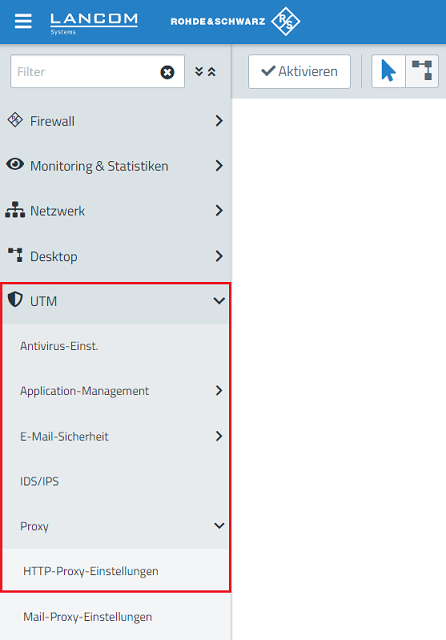
1.1.2 Wählen Sie bei Klartext-HTTP-Proxy und HTTPS-Proxy jeweils die Option Intransparent aus und aktivieren die Client-Authentifizierung.
Klicken Sie anschließend auf Speichern.
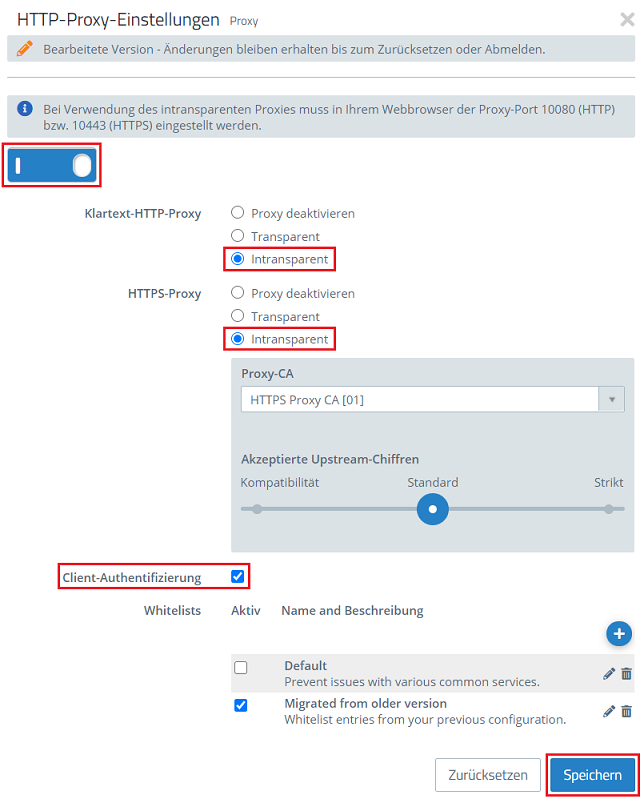
1.1.3 Wechseln Sie in das Menü Benutzerauthentifizierung → Internes Portal → Einstellungen.
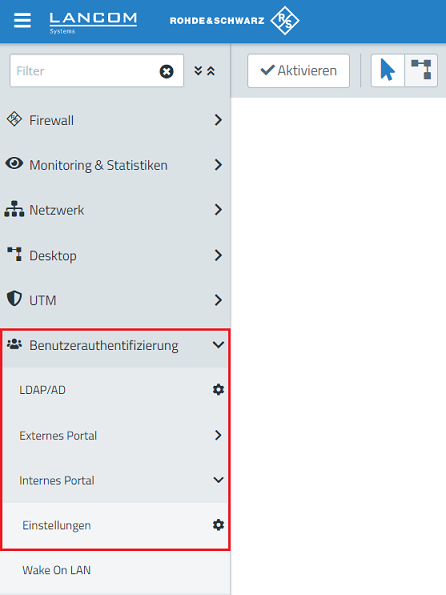
1.1.4 Passen Sie folgende Parameter an und klicken auf Speichern:
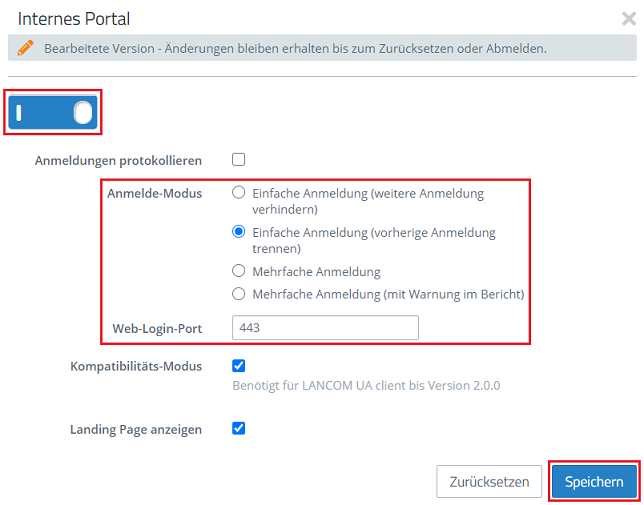
1.2 Aktivieren der Benutzerauthentifizierung für das verwendete Netzwerk- und/oder Host-Objekt:
Damit Netzwerk-Teilnehmer sich im Netzwerk anmelden können, muss die Anmeldung im Netzwerk- und/oder Host-Objekt erlaubt werden. Klicken Sie auf Aktivieren, falls Änderungen vorgenommen wurden, damit die Einstellungen übernommen werden.
|
1.2.1 Netzwerk-Objekt:
Klicken Sie auf dem Desktop auf das Netzwerk-Objekt und wählen das "Stift-Symbol" aus, um in die Einstellungen zu gelangen.
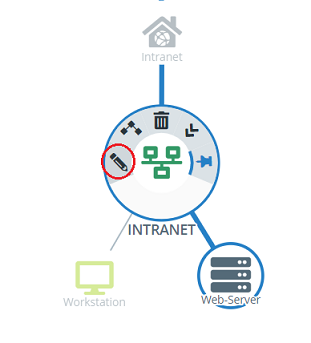
Stellen Sie sicher, dass die Anmeldung erlaubt ist.
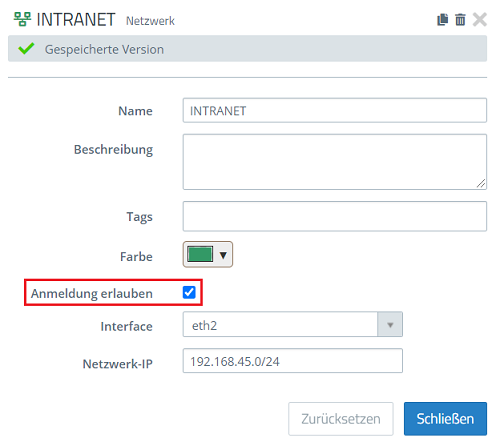
1.2.2 Host-Objekt:
Klicken Sie auf das Host-Objekt und wählen das "Stift-Symbol" aus, um in die Einstellungen zu gelangen.
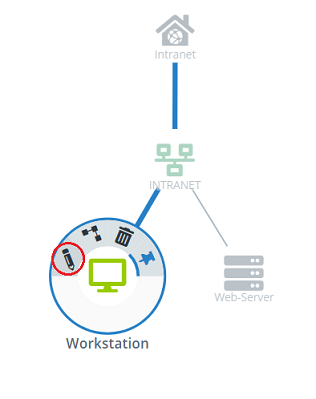
Stellen Sie sicher, dass die Anmeldung erlaubt ist.
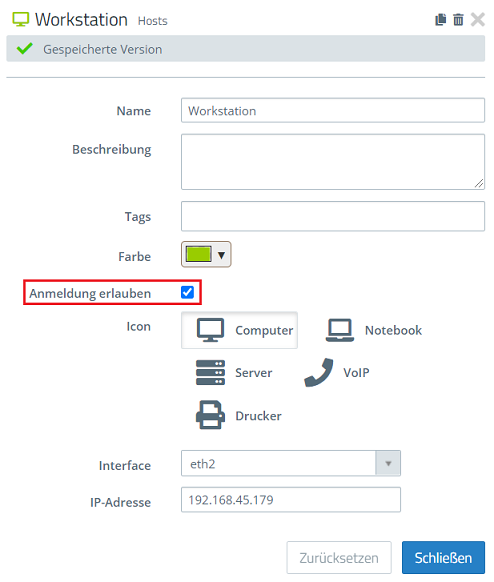
1.3 Erstellen eines lokalen Benutzers auf der Unified Firewall:
Wiederholen Sie diesen Schritt gegebenenfalls für weitere lokale Benutzer. |
1.3.1 Wechseln Sie in das Menü Benutzerauthentifizierung → Lokale Benutzer und klicken auf das "Plus-Zeichen", um einen neuen lokalen Benutzer zu erstellen.
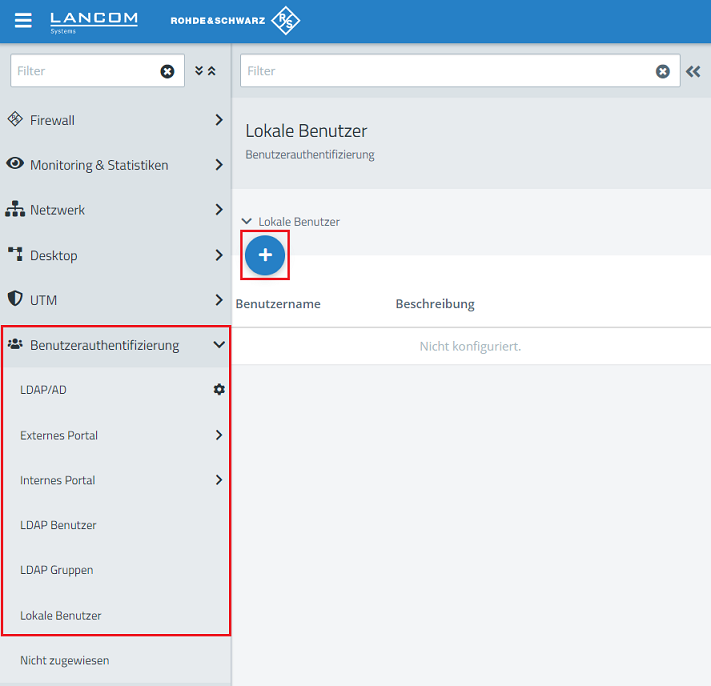
6. Vergeben Sie als Benutzernamen einen aussagekräftigen Namen und geben ein Kennwort ein. klicken Sie anschließend auf Erstellen.
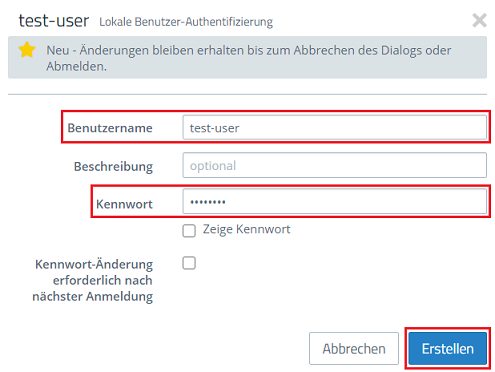
7. Klicken Sie auf das Symbol zum Erstellen eines Benutzer-Objektes auf dem Desktop.

8. Passen Sie folgende Parameter an und klicken auf Erstellen:
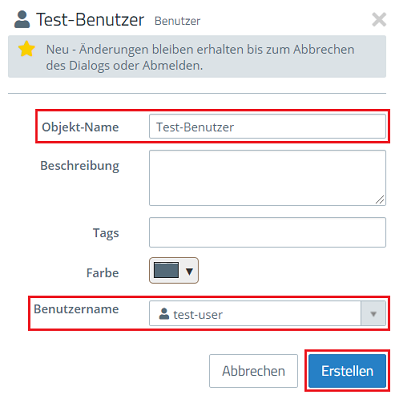
9. Klicken Sie auf dem Desktop auf das in Schritt 8. erstellte Benutzer-Objekt, wählen das Verbindungswerkzeug aus und klicken auf das Internet-Objekt, um die Regeln aufzurufen.
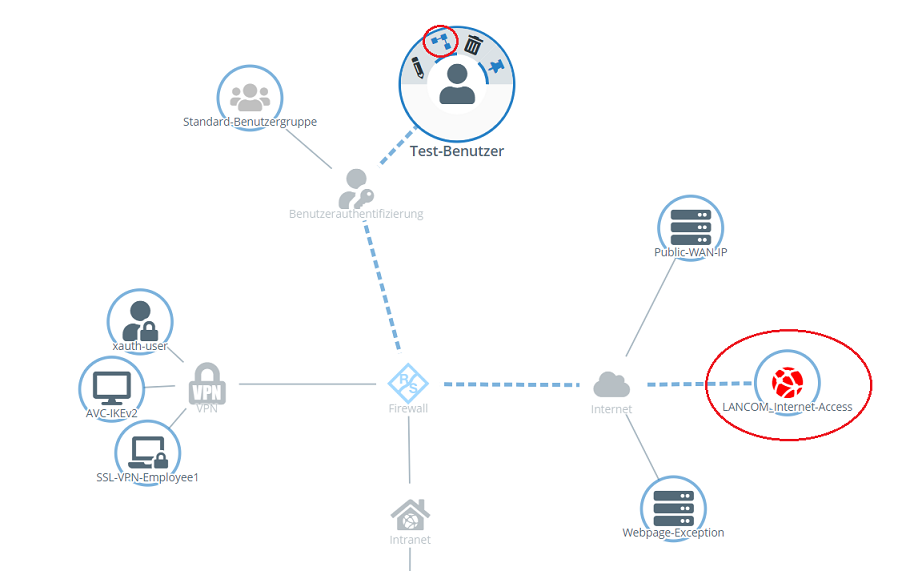
10. Fügen Sie die Protokolle HTTP und HTTPS aus der Liste auf der rechten Seite hinzu.
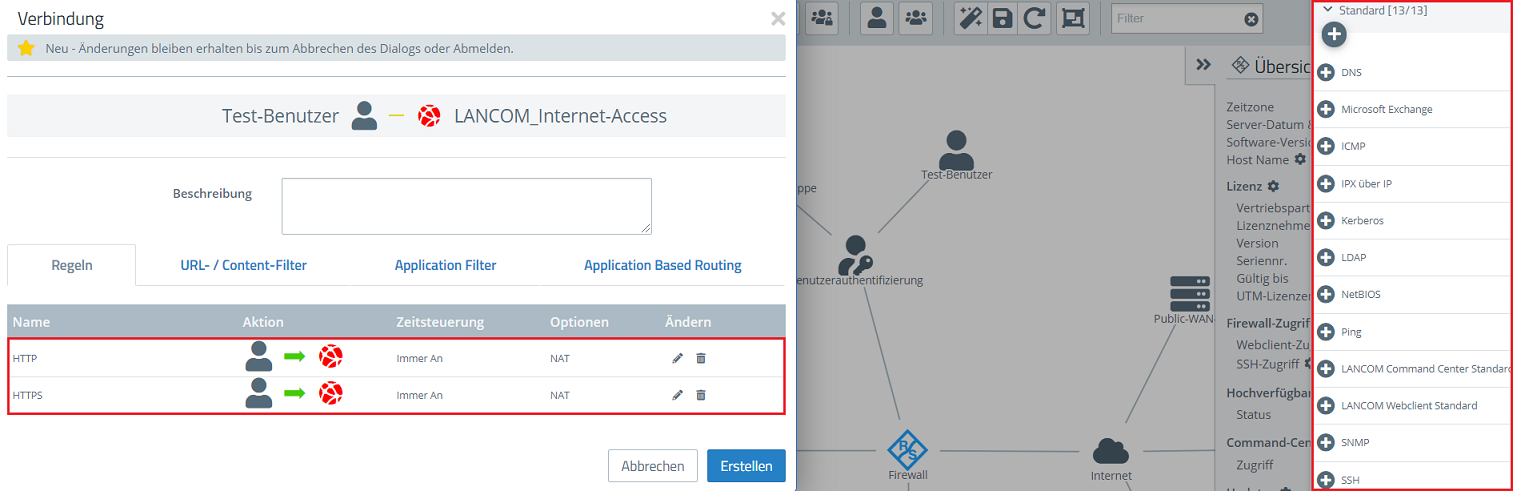
11. Klicken Sie nacheinander bei HTTP und HTTPS unter Optionen jeweils auf NAT, um die erweiterten Einstellungen zu öffnen.
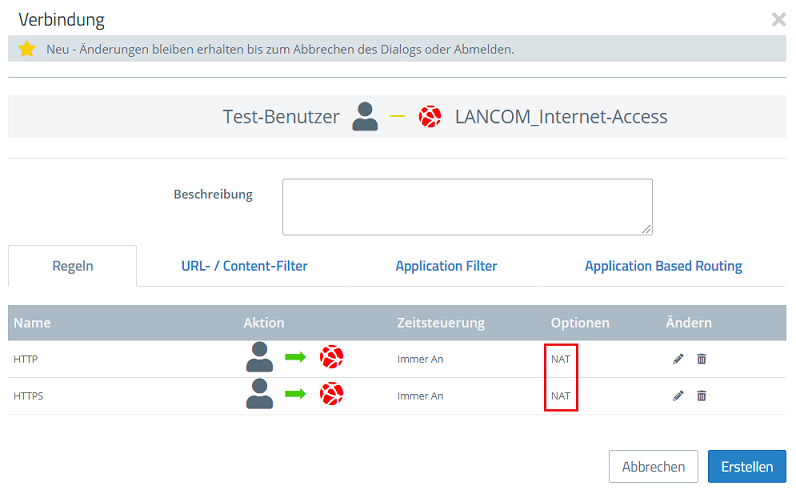
12. Setzen Sie jeweils den Haken bei Proxy für diesen Dienst aktivieren und klicken auf OK.
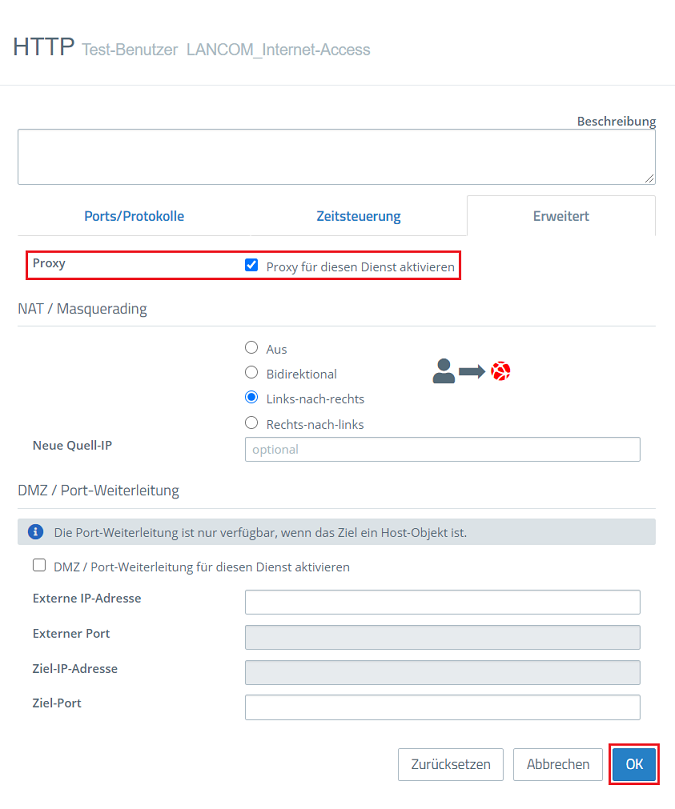
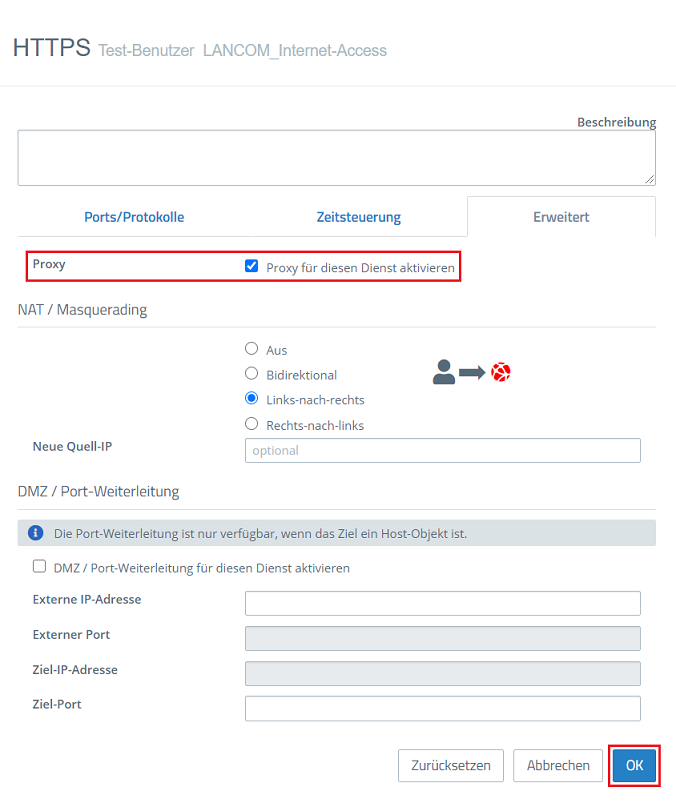
13. Klicken Sie auf Erstellen, um die Regeln zu erstellen.
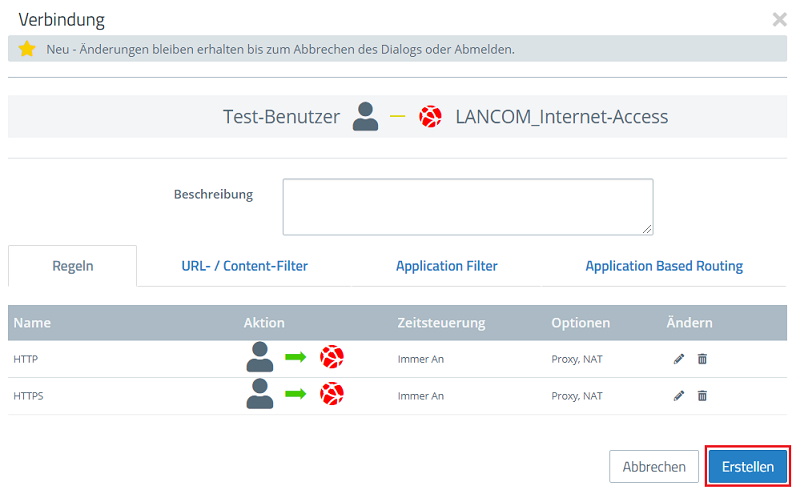
16. Klicken Sie abschließend auf Aktivieren, damit vorgenommenen Einstellungen übernommen werden.
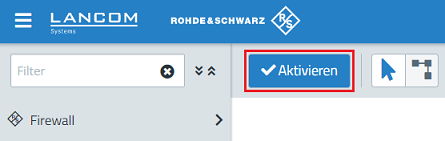
Authentifizierung eines Netzwerk-Teilnehmers mit dem lokalen Benutzer per Web-Browser: